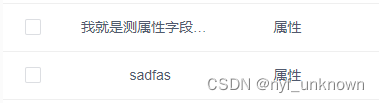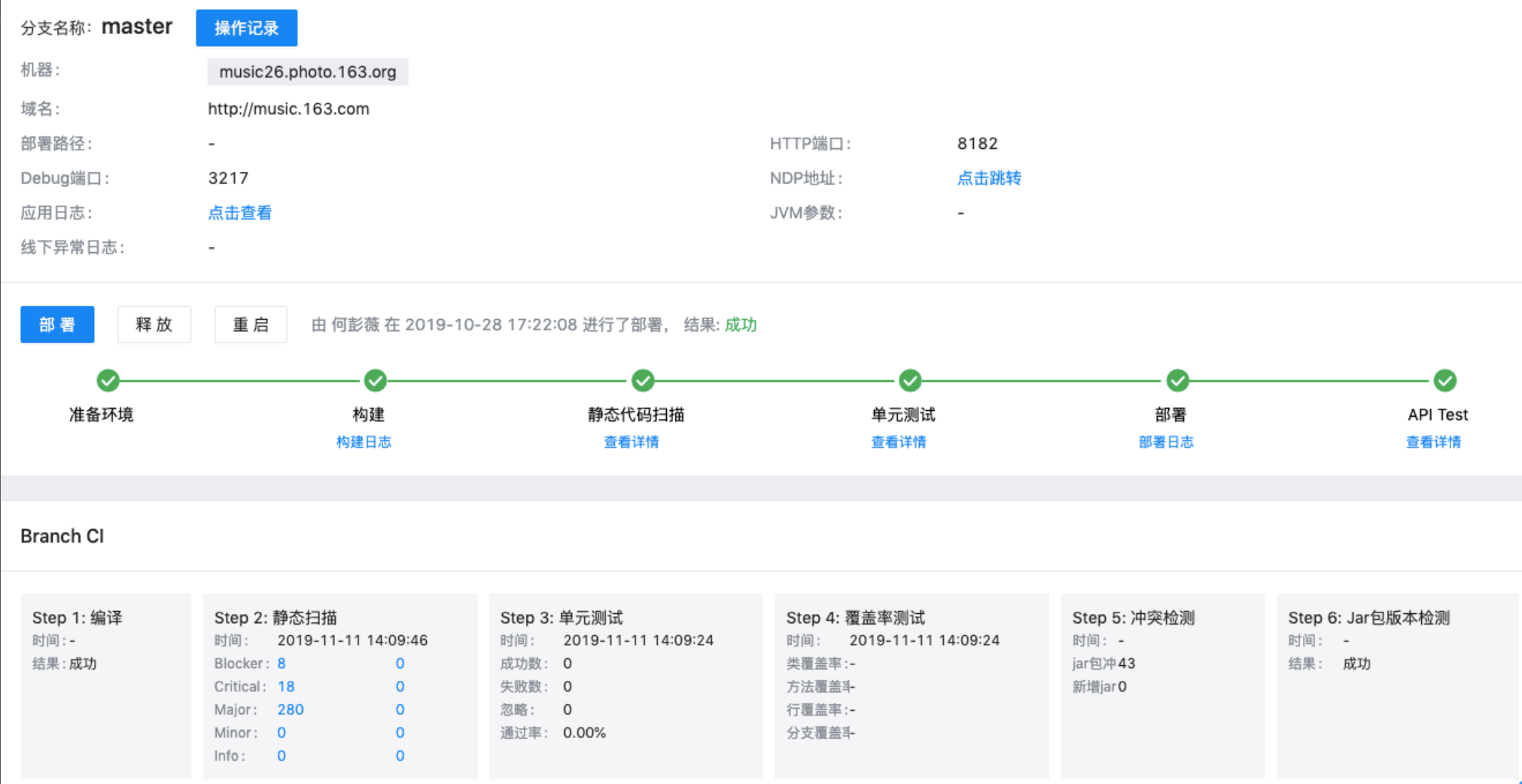大概分下面五个专题,今天先介绍第0个专题,也就是“组建完成的家庭网络介绍”
0. 组建完成的家庭网络介绍;
1. 华擎N3150/J3160安装ESXi;
2. 华擎N3150/J3160主板修改物理MAC;
3. ESXi支持USB千兆网卡;
4. ESXi下安装群晖DSM以及DSM洗白;
0. 组建完成的家庭网络介绍;
前些日子买了一台万由的NAS,型号是Home NAS V3.要了个万由论坛高级码,最后1290拿下,性价比极高;而且这款机器的可玩性也非常高。
机器拿到手后,先做了两件事:升级为120G SSD和8G DDR3 1600。至于原来的2G内存和8G SSD就邮寄回万由商家了,还退了我130块钱,很公道。
换内存比较麻烦,主要是由于机箱内部空间非常紧凑,内存插槽面向机箱内部,如下图:
图片上方就是主板,型号是J3160,支持两个DDR3插槽。特别注意:如果只有一个内存,那么一定要安装在平行于个硬盘接口的那个插槽(也就是下图中安装内存的位置),否则不能开机:

换SSD就没什么好说的了,机箱外壳打开,四颗螺丝搞定。
装ESXi、DSM等内容分别用一篇文章来介绍,下面来看看我搭建完成的网络效果:
网络规划和实现的效果:
1. 万由NAS主机安装ESXi到U盘上,然后创建3个虚拟机:vSRX、DSM NAS以及专为vSRX做DDOS的DSM。
2. 联通光猫设置桥接,从而支持vSRX虚拟防火墙和无线路由器实现PPPoE双拨,获得两个公网IP,实现双出口;
其中vSRX出口是为了IPSec VPN,从而实现自由翻墙;而无线路由器主要是为了双出口备份以及家里IPAD、手机等无线设备的接入;
3. DSM NAS做为家庭的照片、视频服务器,同时作为个人的云服务器。
4. 各个虚拟机都通过ESXi的vSphere交换机来连接到主板的网卡,然后连接到无线路由器,从而实现内部网络管理ESXi和各个虚拟机;
5. vSRX虚拟防火墙上配置了大约8000条国内静态路由,实现了国内外路由的分流;
上面就是目前网络的配置和实现的效果。
作者:张蒙
QQ:4079-60134
电子邮箱:qdzhangmeng@163.com
博客地址:http://blog.csdn.net/zhangsanm
建立日期:2016年11月6日